Chưa có sản phẩm trong giỏ hàng.
Tin Tức
Hướng Dẫn Mở Port NAT Camera Trên Modem FPT Đơn Giản Nhất
Bài viết này hướng dẫn mở port, NAT port để xem camera Dahua trên modem FPT. Có thể áp dụng trên các hãng camera Hikvision hoặc hãng khác đều thành công. Ở đây Lắp Camera Giám Sát test trực tiếp trên đầu ghi Dahua XVR5104HS-X1, và modem wifi FPT G-93RG1.
Tại sao cần mở port trên modem?
Như ta đã biết, lắp đặt hệ thống camera giám sát cần quan sát từ xa. Khi lắp đặt camera xong người dùng sẽ được thợ lắp camera cài đặt để xem trên điện thoại. Tuy nhiên nhiều lúc chúng ta cần xem trên máy tính mà không muốn cài thêm phần mềm. Vậy giải pháp xem camera qua tên miền (là một địa chỉ trang web) là phương án cần thiết. Chúng ta chỉ việc mở trình duyệt web rồi nhập địa chỉ tên miền là xem được camera ngay.
Hiện tại, cả trên kênh chính của Dahua DSS cũng có video hướng dẫn, tuy nhiên chưa chỉ tiết. Nên chúng tôi viết bài hướng dẫn này để đảm bảo người dùng có thể tự mở port thành công 100%. Áp dụng với các khách hàng đã lắp mạng FPT dùng các dòng modem wifi.
Lưu ý, đối với các dòng modem khác của FPT như G97D2,G-93RG1,G97RG6M, AC1000F, AC1000C. Đầu ghi khác của Dahua như 1A04, 1A08, XVR41xx hoặc cao hơn đều có thể áp dụng cách này.
Công cụ cần chuẩn bị để mở port xem camera trên modem FPT
- Địa chỉ IP của đầu ghi: thông thường mặc định là 192.168.1.108 nếu cắm mạng từ trực tiếp từ modem FPT. Có thể kiểm tra chính xác địa chỉ IP của đầu ghi ngay trên màn hình tivi kết nối với đầu ghi. Vào menu chính > camera > mạng lưới > TCP/IP.
- Phần mềm SmartPSS: đây là phần mềm giúp ta xem được thông số port của đầu ghi hình camera Dahua.
Các bước thực hiện NAT mở port để xem camera Dahua modem Fpt
Bước 1: Cài phần mềm SmartPSS và lấy thông số port cần mở NAT port
Chúng ta tiến hành tải phần mềm PSS theo link ở trên. Sau khi tải về cài đặt thành công sẽ có biểu tượng SmartPSS ngoài màn hình. Chúng ta mở phần mềm lên và gán địa chỉ IP của đầu ghi hình Camera vào. Cụ thể các bước như sau:
- Mở phần mềm > Configuration > Devices
- Chọn mục Auto Search > tìm ra địa chỉ IP của đầu ghi, thường là 192.168.1.108 Của tôi ở đây là 192.168.1.109.
- Kích vào phần bánh răng cưa phía bên phải của dòng IP để tiến hành cấu hình. Hoặc nhấp tích xanh vào ô vuông dòng IP sau đó chọn Add để thêm thì hiển thị nhập các thông số sau:

Lưu ý nhớ nhập đúng thông số tài khoản admin, nếu không nhớ tài khoản này hãy liên hệ thợ lắp camera trước đây để cung cấp.
- Sau đó chúng ta chọn Save để lưu lại cấu hình.
- Đên bước này chúng ta có thông số địa chỉ IP và Port là 37777 như trên rồi đó. Nhớ thông số này để làm bước sau.
- IP: 192.168.1.109
- Port TCP: 37777
- Port HTTP: 80
Bước 2: Đăng nhập modem Fpt để mở port
- Truy cập địa chỉ 192.168.1.1 để đăng nhập modem FPT, xem thêm cách đăng nhập modem FPT TẠI ĐÂY
- Vào mục Security > Firewall bỏ tích hai dòng Remote Telnet Enabled và Remote Https Enabled. Sau đó Save lưu lại là xong.

- Tiếp theo, vào Application > Port Forwarding nhập thông số port cần mở như dưới:

- Tiếp theo mở port 80 chúng ta cũng làm tương tự sau dó Add vào.

- Tiếp theo. chúng ta vào lại menu Security > DMZ and ALG và tích theo hình như bên dưới:

Bước 3: Check port xem đã mở thành công chưa
Sau khi mở port xong, để cẩn thận chúng ta có thể vào check lại port xem đã mở thành công chưa. Chúng ta truy cập vào web https://canyouseeme.org/ Check.
Nếu OK thì chúng ta đã mở port thành công. Tuy nhiên trong một số trường hợp check báo chưa mở những vẫn xem camera từ xa qua tên miền được.
Bước 4: Xem camera trực tiếp từ xa qua trình duyệt Web.
Đến đây, chúng ta có thể mở trực tiếp tên miền đã đăng ký trên đầu ghi DSSDDNS để xem camera từ xa được rồi.
Kết luận
Việc mở port trên modem tưởng chừng đơn giản. Tuy nhiên nhiều người mở thành công nhưng kết quả vẫn không xem được camera từ xa bằng tên miền. Bài viết này chúng tôi hướng dẫn chi tiết cho người chưa biết gì cũng có thể làm được. Nếu bạn làm theo hướng dẫn này chưa được. Vui lòng để lại comment bên dưới để add hướng dẫn thêm.

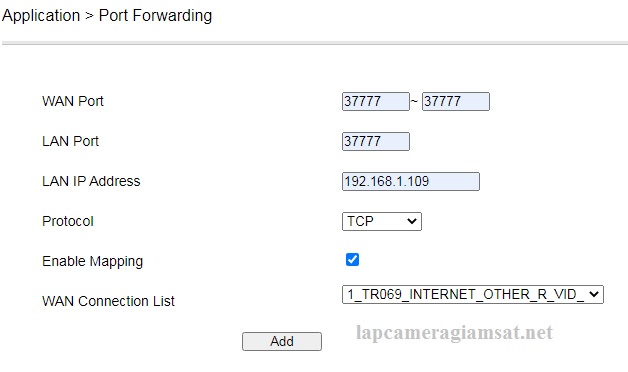
Bài viết liên quan: